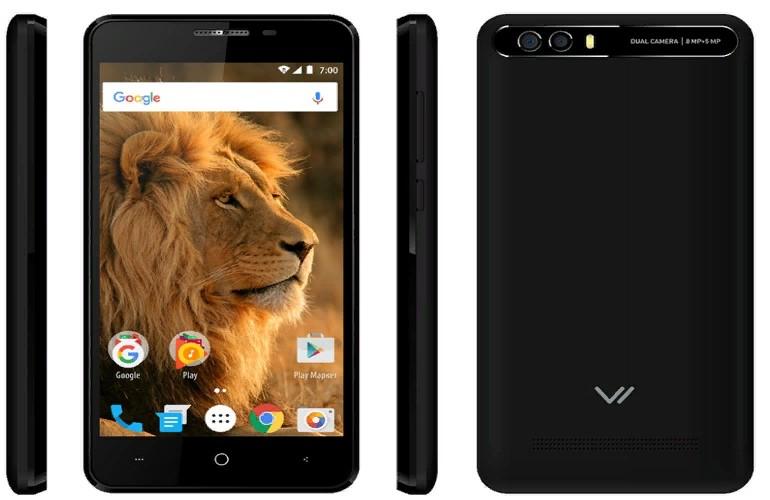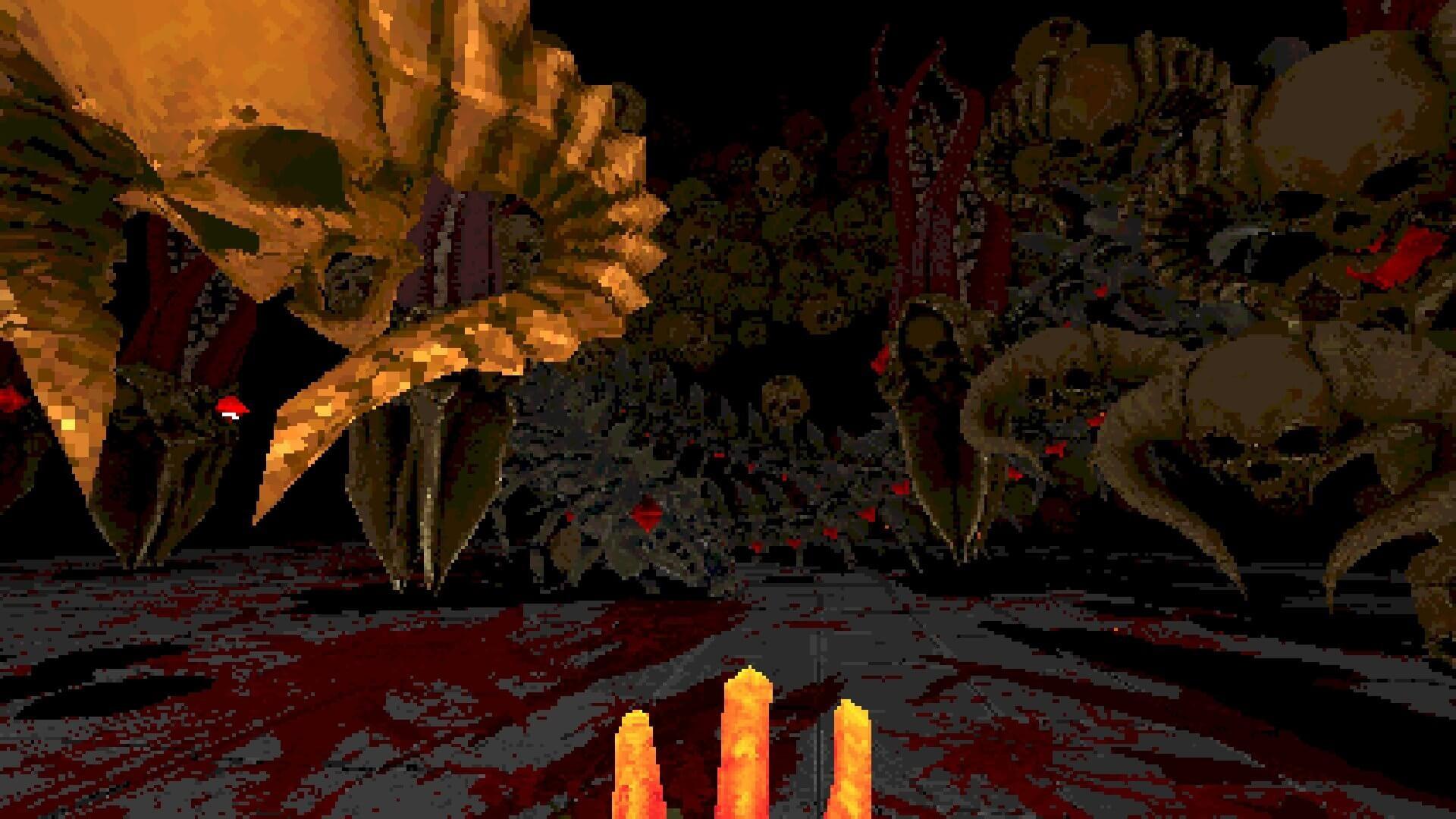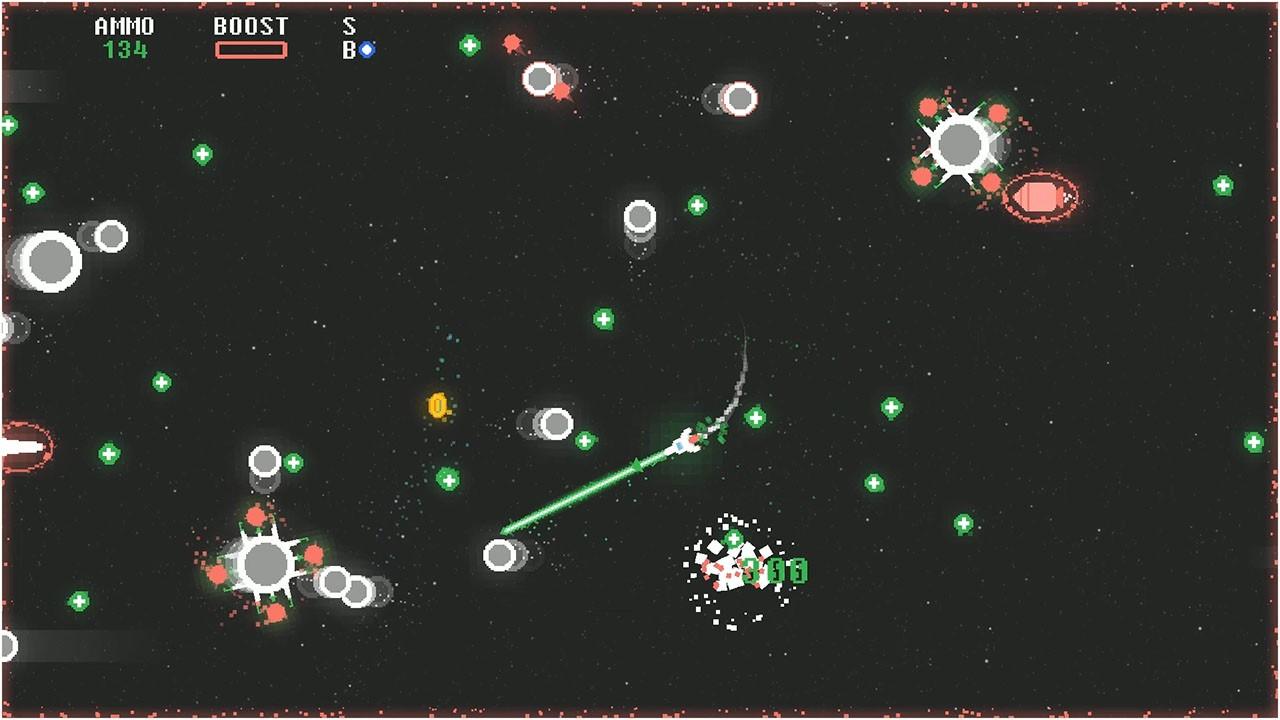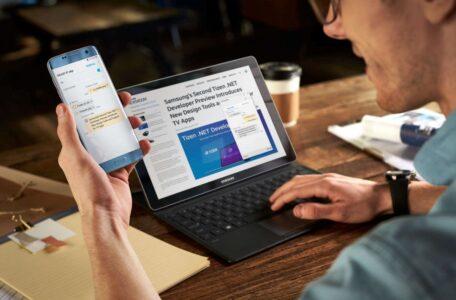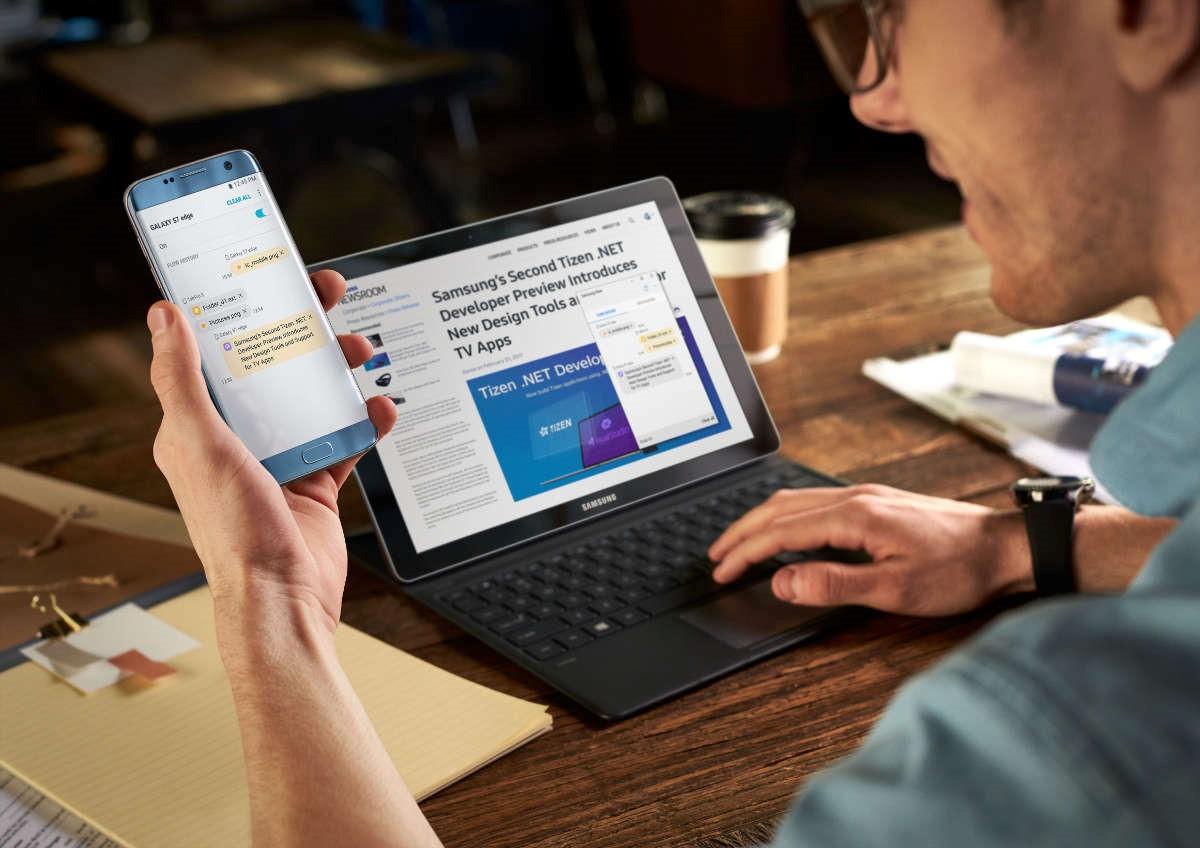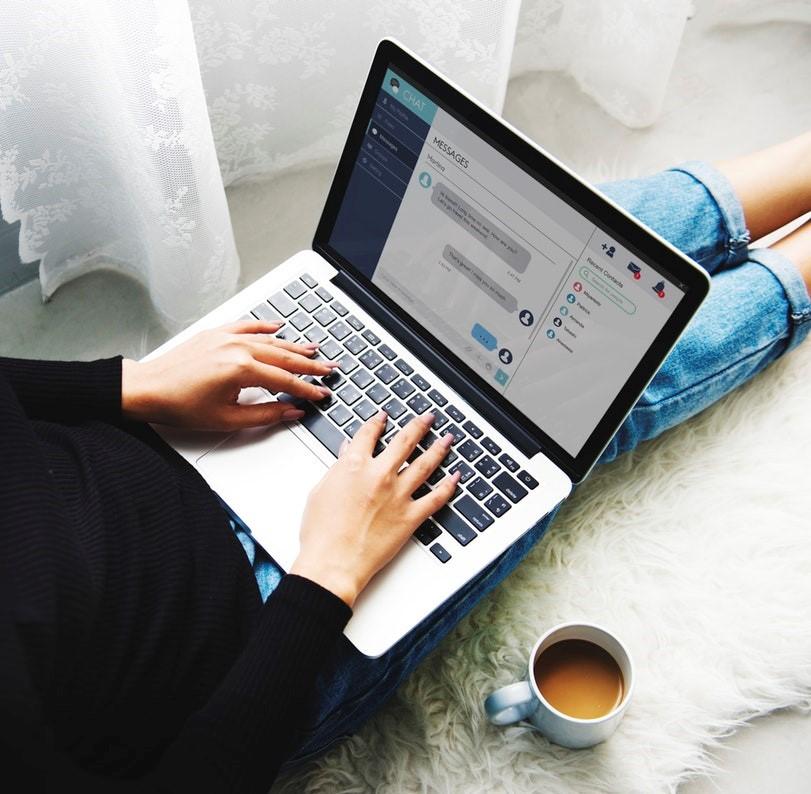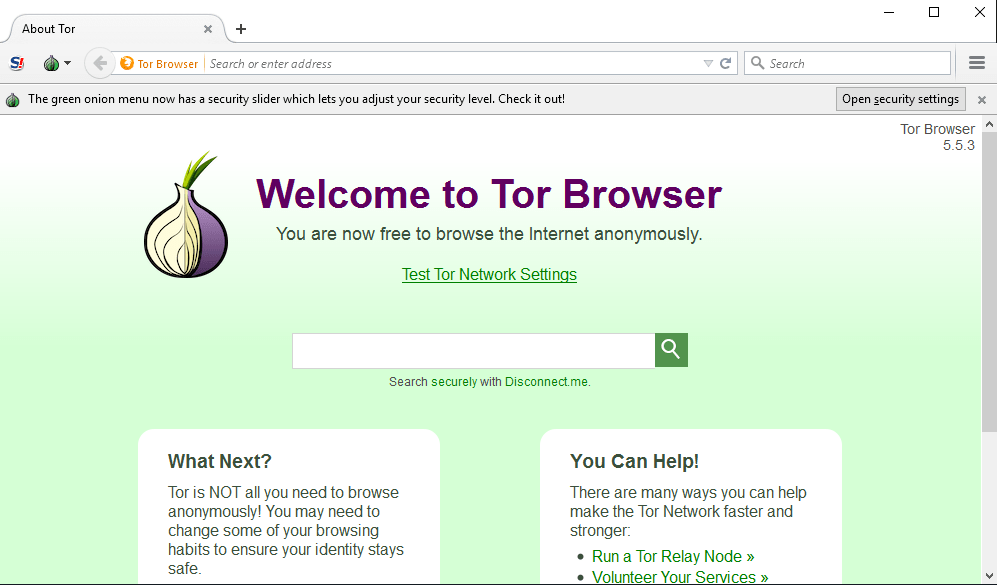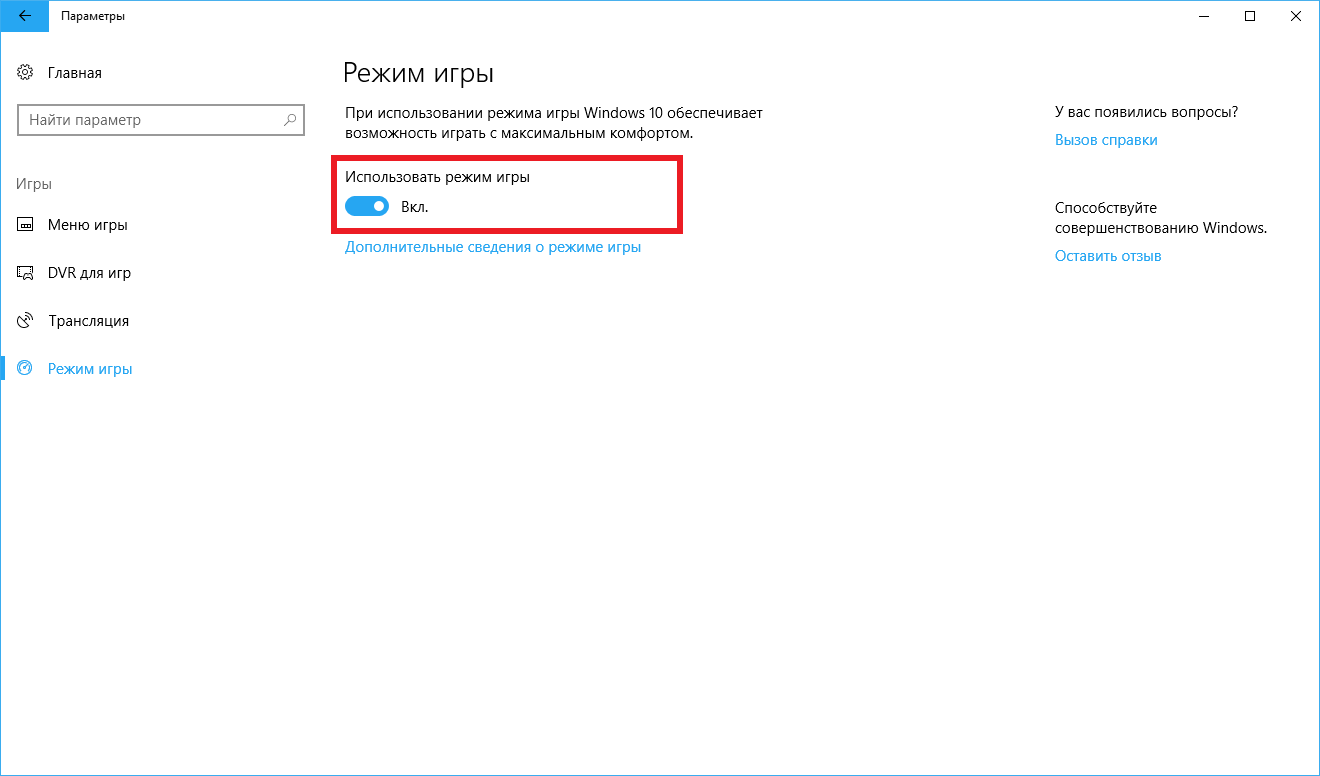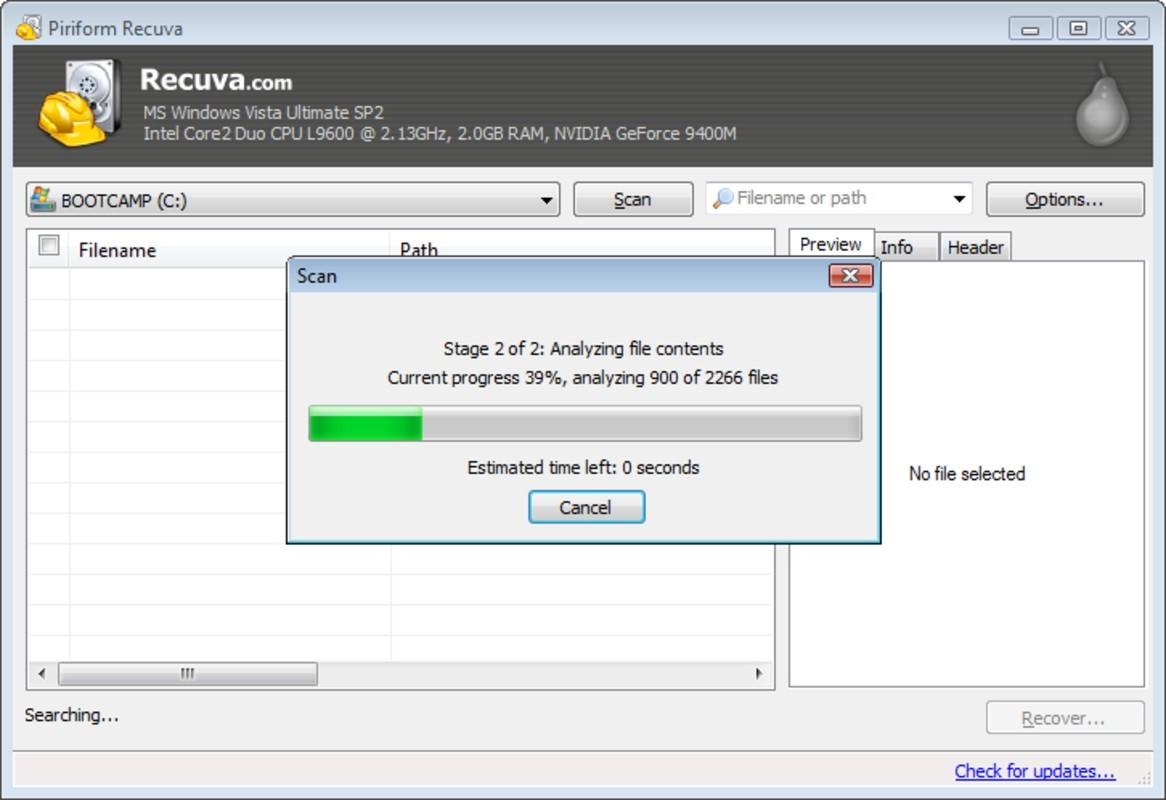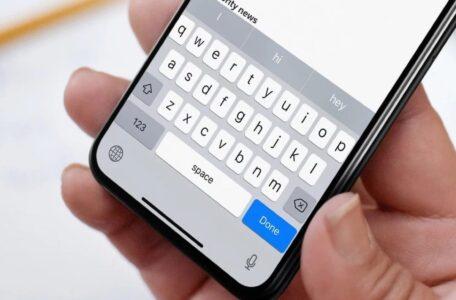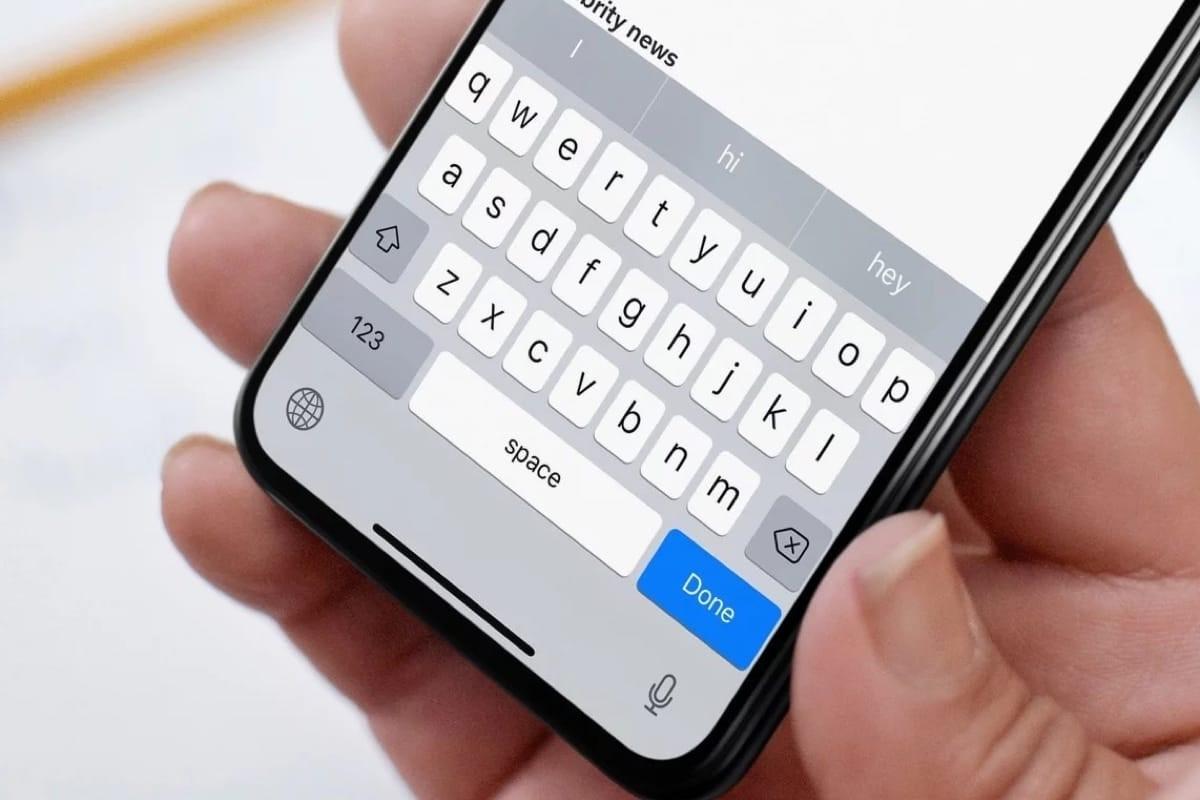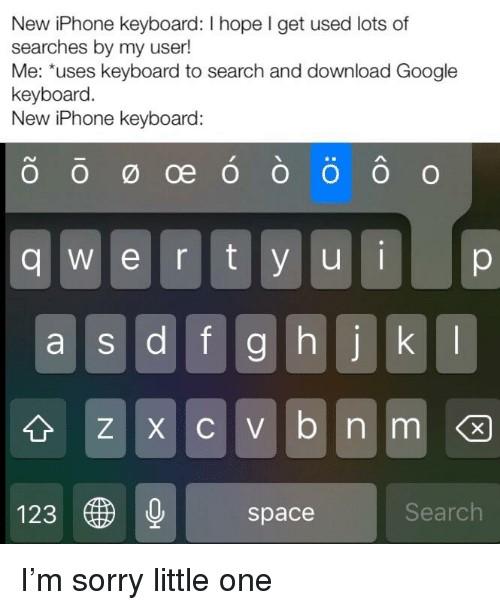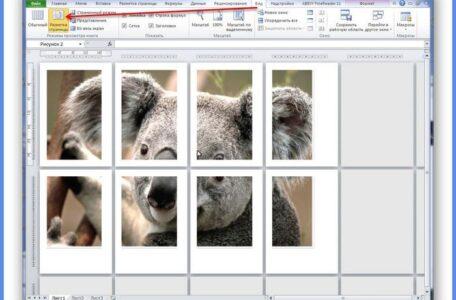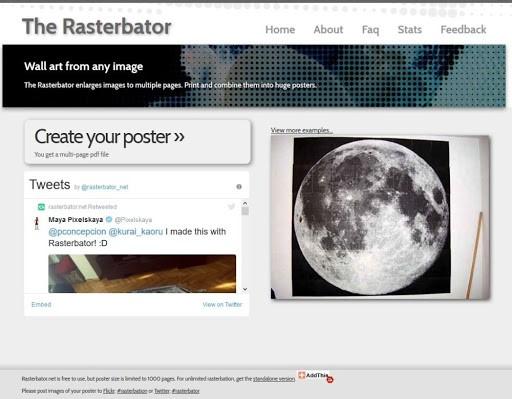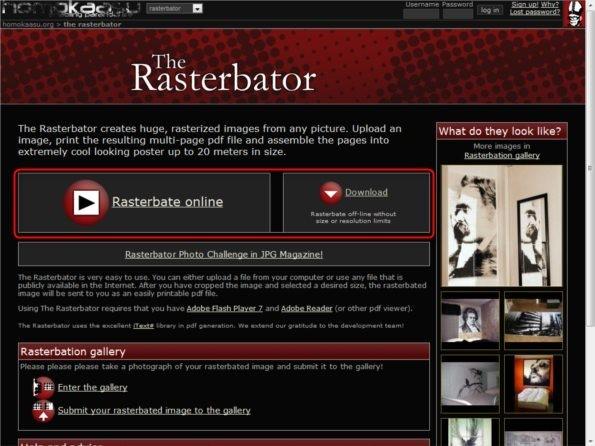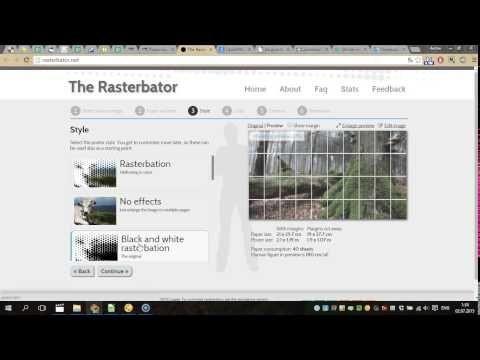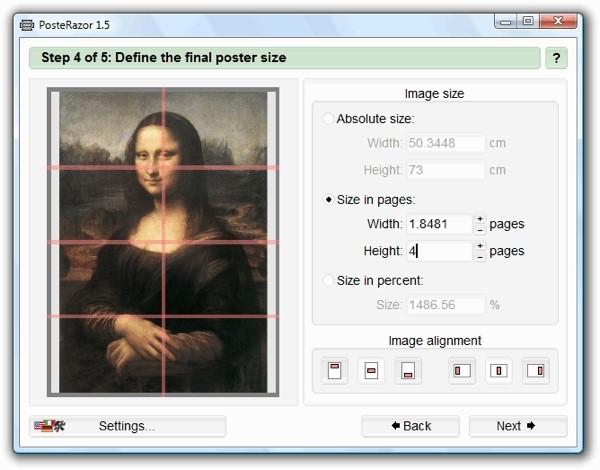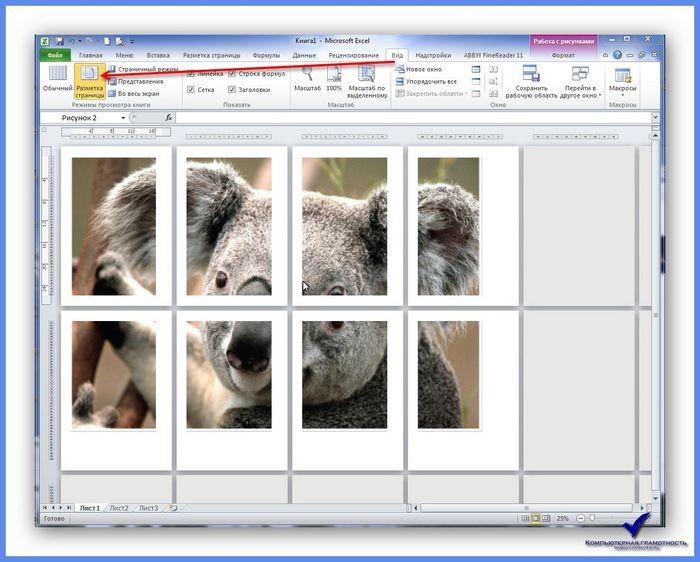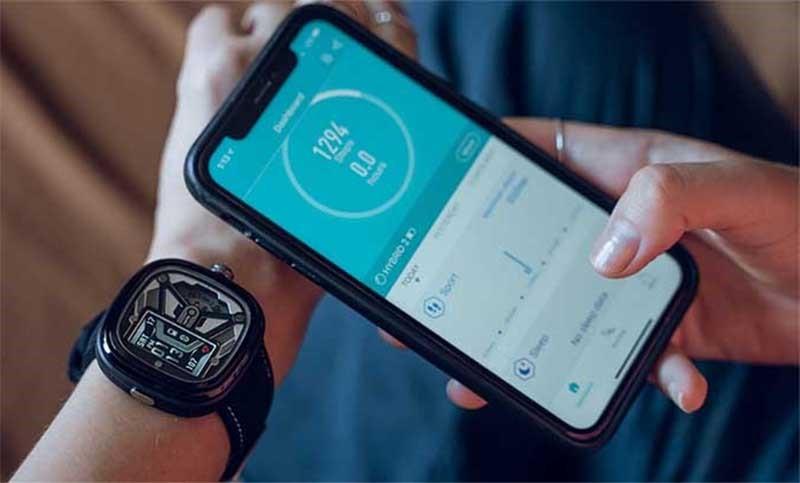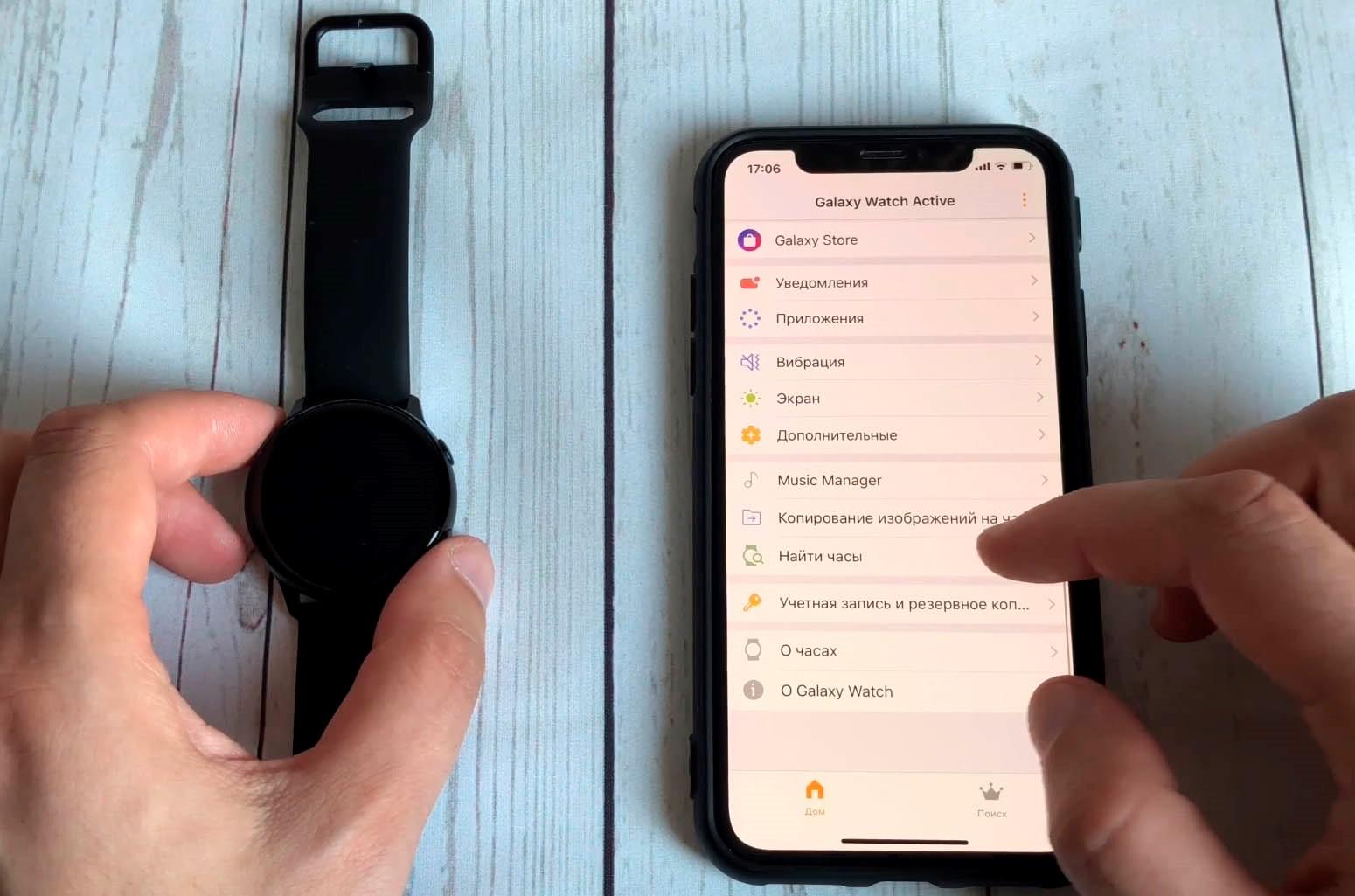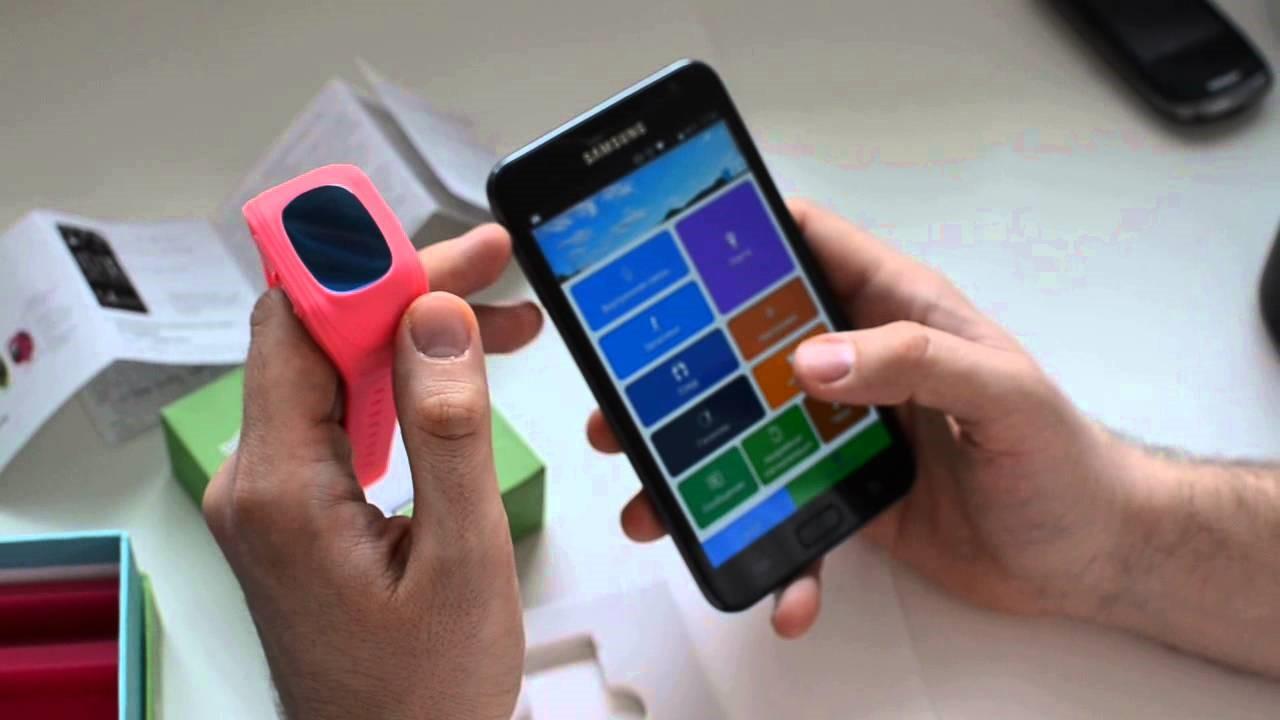Сейчас вопрос фитнеса является самым актуальным среди девушек и парней. И поэтому спрос на фитнес-браслеты постоянно растет. Как другие устройства, фитнес-браслеты работают при синхронизации с мобильным устройством. Многие пытаются подключить устройства между собой через блютуз. Таким способом синхронизировать устройства невозможно.
Перед сопряжением необходимо зарядить смартфон и браслет. Как правило, браслеты продают вместе с зарядным шнуром. При помощи него аксессуар подключают к ноутбуку, планшету или павербанку. На моделях с экраном появится знак заряжающейся батареи. В другом случае индикатор начнет мигать.
Как проводится синхронизация?
Фитнес-трекер работает с помощью специального приложения, установленного на смартфон. Приложения рассчитаны как на IOS, так и на Android. Скачивать приложение нужно с официального магазина. Точное наименование приложения можно найти в инструкции браслета. Кроме названия в инструкции будет указан QR-код. Код нужно сканировать через отдельное приложение.
Как настроить учетную запись?
После скачивания и установки приложения необходимо зарегистрироваться или авторизоваться. При регистрации надо придумать пароль и логин. Затем стоит ввести личные биометрические данные. Также необходимо принять пользовательское соглашение и дать приложению доступ к файлам.
Как сопрягать смартфон и браслет?
Соединение позволит просматривать данные, взятые с браслета через приложение. Для правильной синхронизации важен интернет с хорошим сигналом и местоположение. Также трекер должен находиться возле смартфона. Если при авторизации сопряжения не произошло, нужно найти опцию запуска соединения. Как правило, в приложениях имеет четкая инструкция пользования браслетом. Поиск проводится через блютуз. После обнаружения необходимо нажать на название.
Подключение М3 к смартфону
М3 является самой дешевой моделью браслетов. В данном случае стоит установить «Lefun Health». Для правильного сопряжения необходимо:
- Нужно включить GPS и bluetooth. Браслет должен находиться рядом со смартфоном.
- Необходимо установить и запустить приложение.
- Для плодотворной работы нужно дать разрешение приложению.
- После приложение автоматически отыщет браслет.
- После нужно тапнуть на нужную строку и смартфон синхронизируется с трекером.
Синхронизация М4 со смартфоном
Для подключения трекера необходимо установить приложение «FitPro». Далее нужно:
- Нужно включить GPS и положить рядом с устройством браслет.
- Далее проводится установка приложения. Также нужно дать приложению все необходимые разрешения.
- Необходимо нажать на надпись «регистр».
- Далее нужно зарегистрироваться и войти в созданный аккаунт.
- После приложение проводит поиск трекера.
- Осталось только подключиться.
Как синхронизировать браслет Jet Sport?
Для синхронизации браслета необходимо скачать и установить приложение «JetSport Pro». Далее надо включить блютуз и GPS. Установить соответствующую программу и дать все нужные разрешения. Далее рекомендуется перейти в настройки и провести поиск устройства через блютуз. После обнаружения провести синхронизацию.
А вы пользуетесь фитнес-браслетами?